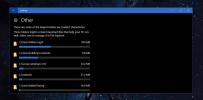Kas ir Windows 8 krātuves vietas; Virtuālā krātuves baseina izveidošana
Papildus Metro UI, lentēm balstītam Windows Explorer, sākuma ekrānam, pilnekrāna metro lietotnēm un daudzām citām nelielas ar veiktspēju saistītas izmaiņas, operētājsistēmai Windows 8 ir pievienota efektīva lielu datu nesēju pārvaldības funkcija sauca Glabāšanas telpas. Atbalstīsim jauno Elastīga failu sistēma, kas pazīstams kā ReFS, Storage Spaces ļauj maziem un vidēja lieluma uzņēmumiem, kā arī mājas lietotājiem ērti pārvaldīt to lieli (ļoti lieli) krātuvju krājumi, neinstalējot dārgas ierīces, lai organizētu savus datus, kas saglabāti visā diski. Krātuves vietas būtībā ir paplašināma vieta, kas izveido noteikta lieluma virtuālo vietu / disku, ļaujot lietotājiem pievienot tik daudz fizisko disku, cik viņi vēlas, līdz tiek sasniegts noteiktais virtuālā diska ierobežojums. Tas ļauj ērti iekļaut papildu atmiņas ierīces, neveicot katra pievienotā fiziskās atmiņas diska iestatīšanu un pārvaldību.

Šodien, izlaižot Microsoft Windows 8 Consumer Preview, mēs piedāvājam jums plašu visu jauno Microsoft operētājsistēmas jauno iespēju klāstu. Šī ziņa ir daļa no mūsu Windows 8 nedēļas. Lai uzzinātu vairāk, pārbaudiet
mūsu pilns Windows 8 Patērētāju priekšskatījums.Pirms sākam aplūkot dažādus krātuves vietu aspektus, šeit ir vērts pieminēt, ka Windows 8 krātuves vietu funkcija ir iekļauta, lai labāk pārvaldītu lieliem, ārējiem datu nesējiem, un tāpēc jums nevajadzētu mēģināt pievienot atsāknējamus ārējos cietos diskus un USB diskus diskā, kas izveidots, izmantojot krātuvi Atstarpes.
Tā kā visiem pievienotajiem datu nesējiem var piekļūt no viena virtuālā diska (atmiņas diska), jums nav jāinstalē pievienotie diski, lai pārsūtītu datus un veiktu citas ar disku saistītas darbības. Storage Spaces mēģina ieviest RAID modeli ar datu atspoguļošanas funkciju, ļaujot lietotājiem automātiski spoguļot diskus, lai novērstu datu zaudēšanu, kad rodas diska kļūme. Ja izveidojat 5 TB krātuves vietu (virtuālo disku) un pēc tam pievienojat 2 TB ārējās atmiņas diskdzini, virtuālo krātuvju baseinam jebkurā laikā varat pievienot atlikušās 3 TB ārējās atmiņas ierīces. Tomēr ar 2 TB pievienotu fizisko diskdzini tas jums paziņos, kad fiziskā atmiņas telpa ir sasniegta, un lūgs pievienot vairāk fizisko disku, lai patērētu visu loģisko vietu (5 TB).
Krātuves vietas ir aprīkotas ar vairākām elastības metodēm, piemēram, divvirzienu spoguļošanu, trīsvirzienu spoguļošanu un paritāti, lai padarītu jūsu datus drošus un novērstu to no diska kļūmēm. Virtuālais disks, ko izveidojis Glabāšanas telpas uzvedas tāpat kā vietējais sējums, ļaujot veikt visas pamata diska darbības, piemēram, sadalīšanu, formatēšanu, datu pārsūtīšanu no attālām un lokālām vietām utt. Elastīgumu nodrošina spogulis Storage Spaces atribūts, kas nodrošina, ka fiziskajos diskos ir vismaz divas jūsu datu kopijas. Tā kā diskā saglabātie dati ir spoguļattēli, jūs varēsit piekļūt saglabātajiem datiem pat tad, ja neizdodas viena fiziskā datu nesēja loģiskajā krātuvē. Papildus elastības īpašībām tas izmanto plāns nodrošinājums koncepcija, kas ļauj izveidot lielu spoguļattēlu, teiksim 10TB, uz 2TB no kopējās fiziskā diska ietilpības.
Funkcijai Storage Spaces ir pieejama Windows vadības panelī. Lai sāktu, atveriet charms bar izmantojot Windows + C karsto taustiņu kombinācija un izmantojiet Sākt meklēšanu, lai atvērtu vadības paneli, vai vienkārši pārejiet uz sākuma ekrānu un sāciet rakstīt vadības paneli, lai to meklētu Lietotnes kategorija.

Noklikšķinot uz vadības paneļa, tiks atvērts vadības paneļa kategoriju skats. Tagad noklikšķiniet Sistēma un drošība kategoriju, lai apskatītu visus pieejamos sistēmas iestatījumus un opcijas.

Sadaļā Sistēma un drošība noklikšķiniet uz Glabāšanas telpas izveidot virtuālu telpu fizisko disku masīva apstrādei.

Tagad pievienojiet ārēju cieto disku vai USB disku un pēc tam noklikšķiniet uz Izveidojiet jaunu baseinu un uzglabāšanas vietu.

Pēc noklikšķināšanas tas identificēs visus pievienotos diskus, ļaujot jums izvēlēties disku, kuru vēlaties pievienot krātuves baseinam. Vienkārši pārbaudiet diskus un pēc tam noklikšķiniet uz Izveidot baseinu. Tas formatēs diskus, lai jūs varētu tiem piekļūt no vienota virtuālā diska.

Glabāšanas telpas funkcija ļauj diskam piešķirt pielāgotu nosaukumu, izvēlēties elastības veidu (divvirzienu spogulis, trīsceļu spogulis un paritāte) un maksimālo lielumu, kuru vēlaties piešķirt baseinam. Jāatzīmē, ka, ja izvēlaties divvirzienu spoguļa elastības veidu un iestatāt 10TB baseina ietilpību, tas 20TB iestatīs kā maksimālo virtuālā diska ietilpību (10 faktiskajiem izejas datiem un 10TB datu atspoguļošanai).

Kad visi iestatījumi ir vietā, noklikšķiniet uz Izveidojiet atmiņas vietu lai sāktu izveidot virtuālo krātuvi. Kad tas būs izveidots, tas parādīs informāciju par virtuālo krātuvju baseinu, piemēram, kopējo virtuālās vietas ietilpību, pievienoto fizisko diskdziņu skaitu utt. Dialoglogs Storage Spaces ļaus jums pārdēvēt baseinu, pievienot krātuvei papildu diskus, skatīt krātuves baseina failus, pārdēvēt un izdzēst krātuves baseinu.

Ja vēlaties izveidot jaunu krātuves vietu, noklikšķiniet uz Izveidojiet jaunu baseinu un uzglabāšanas vietu no navigācijas joslas un veiciet iepriekšminētās darbības. Kā minēts iepriekš, Windows 8 krātuves telpas ir paredzētas vairāku fizisko disku organizēšanai no viena virtuālā diska, virtuālajai krātuves vietnei varat piekļūt, izmantojot Windows Explorer. Virtuālo krātuves baseinu var paplašināt, vienkārši pievienojot fizisko disku (-us); tas diskiem automātiski piemēros visus iepriekš konfigurētos elastības iestatījumus.

Krātuves vietas sākumā var šķist nedaudz grūti konfigurējamas, taču, tiklīdz saņemsit tās iestatījumus, tā notiks kļūst viegli izveidot jaunu krātuves vietu, kā arī pievienot jaunus fiziskos diskus esošajai krātuvei atstarpes. Tas, protams, nodrošina labāku alternatīvu dārgu, trešo pušu disku paplašinātāju utilītu un ierīču klāstam, kurām ir vajadzīgas īpašas zināšanas, lai pievienotu un pārvaldītu vairākus datu nesējus.
Tas ir diezgan daudz operētājsistēmas Windows 8 Storage Spaces gadījumā. Sekojiet līdzi lielākam skaitam mūsu Windows 8 pārklājuma.
Meklēt
Jaunākās Publikācijas
Lietot Windows atjaunināšanu vairākiem datoriem no USB diska bezsaistē
Sistēmai Windows ir nepieciešams aktīvs interneta savienojums, lai ...
Kā skatīt operētājsistēmas Windows 10 krātuves izmantošanu pēc mapes
Ja cietais disks ir pilnāks, nekā tam vajadzētu būt, jums, iespējam...
Palaidiet jebkuru lietojumprogrammu no Windows, palaist dialoglodziņu ar Add2Run
Ja man būtu jāizvēlas mana iecienītākā Windows funkcija, es to nosa...